¶ Elemento tarta estadística en Paneles
El módulo de paneles de Dragsa ofrece un elemento de tipo tarta estadística, lo que permite al usuario incorporar gráficos de tarta dentro de un panel para visualizar y organizar la información de manera clara y estructurada. Este tipo de visualización es ideal para representar proporciones y distribuciones de datos, facilitando el análisis y la interpretación rápida de la información.
Este elemento es altamente personalizable, lo que significa que el usuario puede ajustar tanto el formato como el contenido de las tartas estadísticas según una serie de condiciones o parámetros específicos. Entre las opciones de personalización, el usuario puede elegir las categorías a mostrar, definir colores para cada segmento de la tarta, y configurar filtros para mostrar solo los datos relevantes. Además, es posible ajustar el tamaño de los segmentos y la visualización de las etiquetas, permitiendo que el gráfico se adapte perfectamente a las necesidades y preferencias del usuario.
¶ ¿Cómo añadir un elemento tarta estadística?
Al ingresar al modo de edición de un panel, el usuario puede encontrar el elemento tarta estadística en la sección de Elementos del panel de edición.
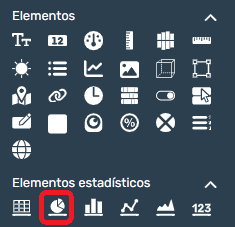
Para añadir el elemento tarta estadística, el usuario solo necesita hacer clic y arrastrarlo hasta la posición deseada dentro del panel. Durante el arrastre, el sistema muestra un rectángulo con bordes punteados que guía al usuario, indicando dónde se colocará el elemento tarta estadística.
¶ Personalizar el elemento tarta estadística
Todos los elementos del módulo de paneles son personalizables mediante una ventana que aparece automáticamente después de soltar un elemento en el panel.
En el caso del elemento tarta estadística, se despliega una ventana emergente que ofrece múltiples opciones para personalizar los campos y dar formato al contenido que se desea mostrar.
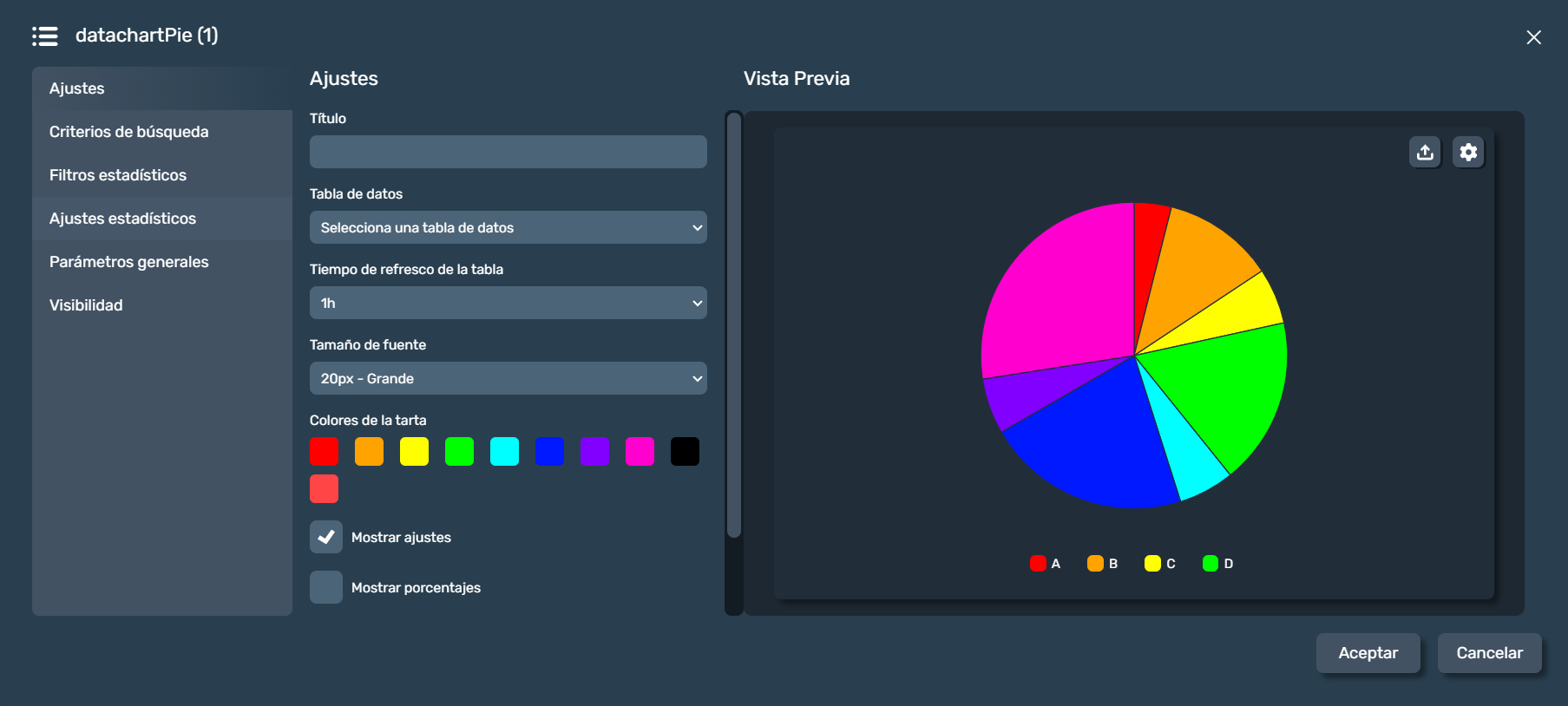
En la pestaña Ajustes del elemento tarta estadística, el usuario puede configurar los siguientes parámetros:
- Título: Define el título que se mostrará en la tarta estadística, permitiendo identificar el gráfico de manera clara.
- Tabla de datos: Selección de la tabla de datos desde la que se extraerán los valores para la tarta estadística.
- Tiempo de refresco de la tabla: Establece el intervalo de actualización para mantener los datos mostrados en la tarta actualizados en tiempo real.
- Tamaño de la fuente: Permite ajustar el tamaño de la fuente utilizada en el gráfico para una mejor visualización según las preferencias del usuario.
- Colores de la tarta: El usuario puede seleccionar los colores de los segmentos de la tarta, personalizando su apariencia para que se ajuste a su estilo o a las necesidades visuales.
- Opción mostrar ajustes: Permite al usuario decidir si los controles y opciones de configuración serán visibles dentro del panel.
- Opción mostrar porcentaje: Opción para mostrar o no los porcentajes en los segmentos de la tarta, facilitando la comprensión de las proporciones representadas.
En la pestaña Criterios de Búsqueda del elemento de tarta estadística en Dragsa, el usuario puede visualizar los parámetros de filtrado aplicados a la consulta SQL que conforma la tabla de datos. Estos filtros se pueden modificar seleccionándolos en la lista y pulsando el botón . Los parámetros editables incluyen:
- Nombre: Permite cambiar el nombre del filtro para facilitar su identificación.
- Tipo de filtro: El usuario puede seleccionar entre opciones como valor fijo, variable o fecha del panel para adaptar el filtro según el contexto de uso.
- Mostrar valor: Opción que permite elegir si el valor del filtro será visible o no en la tabla.
En la pestaña Filtros Estadísticos del elemento de tarta estadística en Dragsa, el usuario puede configurar nuevos filtros estadísticos o editar y eliminar los existentes. Al crear o modificar un filtro estadístico, se deben configurar los siguientes parámetros:
- Campo: Selecciona un elemento específico de la tabla de datos sobre el cual se aplicará el filtro.
- Operación: Permite elegir la operación de comparación, con opciones como igual a, distinto a, mayor que o menor que.
- Valor: Define el valor de referencia con el cual se comparará el campo seleccionado.
En la pestaña Ajustes Estadísticos del elemento de tarta estadística en Dragsa, el usuario puede añadir zonas como valores o editar y eliminar aquellas ya existentes. Al añadir o modificar una zona como valor, se deben configurar los siguientes parámetros:
- Zona: Selección de las zonas que se incluirán en la tarta estadística.
- Valores: Elección del campo con el que se operará dentro de la zona seleccionada.
- Operación: Define la operación estadística que se aplicará sobre el campo seleccionado. Las opciones disponibles incluyen contador, máximo, mínimo, suma o media aritmética.
En la pestaña Parámetros generales, el usuario puede encontrar una serie de opciones para ajustar los estilos del elemento, que incluyen desde los colores hasta las opciones de sombreado.
Para obtener más información sobre la opción Parámetros generales, haz clic en el siguiente enlace:
En la pestaña Visibilidad, el usuario encuentra opciones para ajustar la visibilidad del elemento en función del valor de una variable y una condición específica.
Esta funcionalidad es muy útil para reemplazar un elemento por otro en pantalla o para ocultar el elemento cámara cuando se cumple una condición determinada.
Para obtener más información sobre la opción Visibilidad, haz clic en el siguiente enlace:
El widget cuenta con un sistema de selección de idioma, el usuario encuentra opciones para ajustar el idioma del elemento en función de la necesidad de trabajar en un idioma u otro.
Esta funcionalidad es muy útil para adaptarse a entornos multilingües, facilitando el acceso a los datos y la interacción con el sistema en el idioma que mas convenga al usuario.
Para obtener más información sobre el selector de Idioma, haz clic en el siguiente enlace:
¶ Previsualización en tiempo real
Durante la creación o edición del elemento tarta estadística, el usuario puede visualizar una previsualización de cómo se renderizará el elemento en pantalla.
A medida que el usuario ajusta el formato durante la edición, tiene a su disposición una sección de Vista Previa que muestra los cambios en tiempo real.
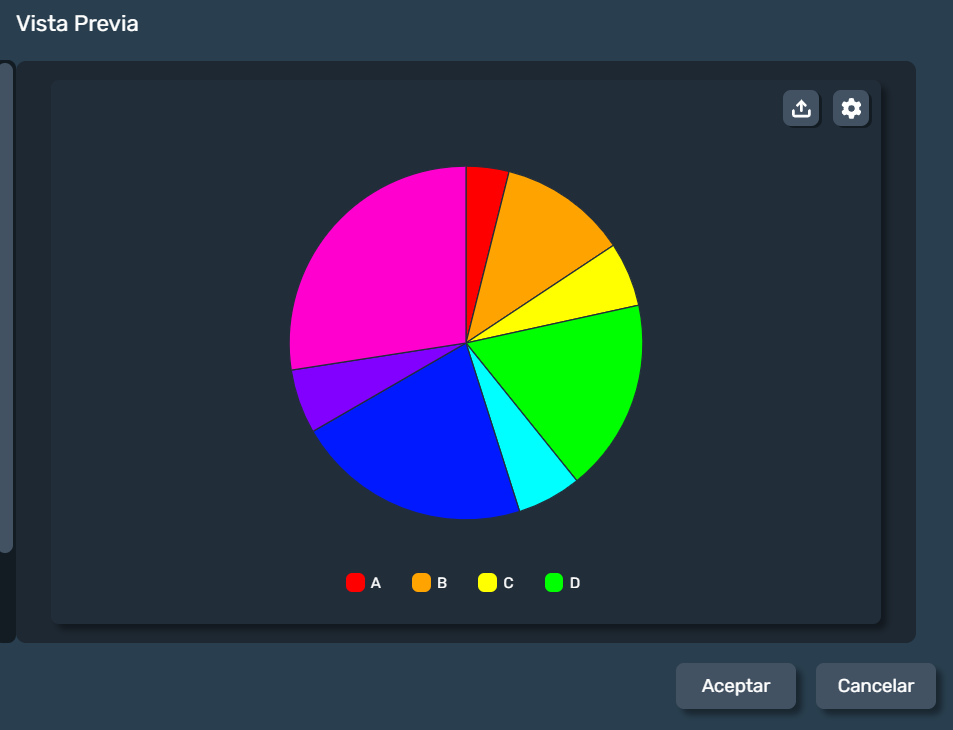
Esta vista previa proporciona una representación precisa de cómo se verá el elemento cuando el panel esté en Modo runtime .